Discord画面共有が開かない問題を修正するにはどうすればよいですか?
この記事では、Discordユーザーが画面共有したいときに遭遇する問題の解決を試みます。
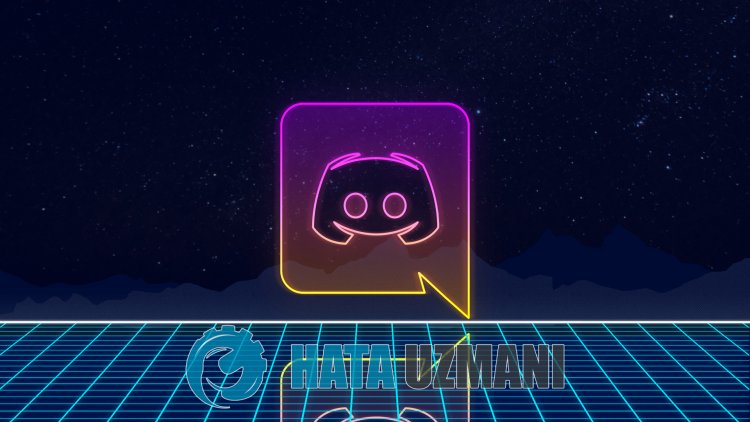
Discordユーザーが画面共有を希望する場合、画面共有はオンになりません。これにより、ボイスチャットを行っているユーザーに対して画面共有を行うことができなくなります。このような問題に直面している場合は、以下の提案に従って解決策を見つけることができます。
Discord Screen Sharing Not Opening Issueとは何ですか?
この状況は、Discordプログラムが使用しているアプリケーションまたはゲームの画面を読み取ることができないためです。このため、ゲームイベントを通じてアプリケーションまたはゲームをDiscordアプリケーションにプロモートすることで、問題を解消できます。
不和の画面共有が開かない問題を修正するにはどうすればよいですか?
発生したこのエラーを修正するための提案を提供することで、問題の解決を試みます。
1-)ゲームイベントを設定する
この問題を解決するために、ゲームアクティビティメニューを開いて、ゲームまたはアプリケーションをDiscordプログラムに紹介できます。
- 最初にDiscordアプリを実行します。
- 左下隅にある[設定]アイコンをクリックします。
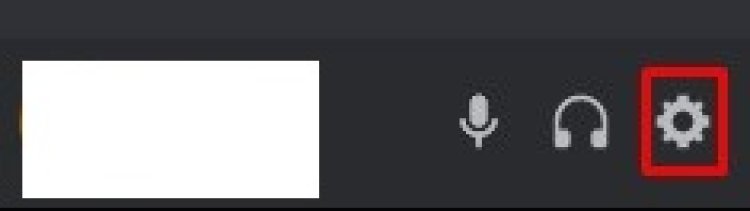
- 開いた画面の左側に表示される[ゲームアクティビティ]メニューをクリックします。
- このプロセスの後、Discordが実行中のゲームまたはアプリケーションを識別しない場合、「ゲームが検出されませんでした」という警告とともに画面に表示されます。 [追加]をクリックして、これを修正します。
- 次に、ゲームまたはアプリケーションを選択し、[ゲームの追加]ボタンを押します。
2-)Discordアプリケーションを再起動します
Discordはゲームやアプリケーションを一時的に読み取れない場合があります。このため、Discordアプリケーションをコンピューターから完全に閉じて、管理者として実行することで、問題を解決できます。 Discordアプリケーションを完全に閉じるために、タスクマネージャーの助けを借りて操作を実行できます。


















